當前位置:首頁 > 幫助中心 > 怎樣用U盤PE和硬盤鏡像重裝系統?pe啟動盤制作教程【圖解】
怎樣用U盤PE和硬盤鏡像重裝系統?pe啟動盤制作教程【圖解】
怎樣用U盤PE和硬盤鏡像重裝系統?隨著科技的發展,不管是電腦硬件,還是電腦系統也隨之發展速度飛快。但怎么說呢,對于很多人來說,電腦是一個不會經常更換的物品,所以經常會出現因為系統更新而卡頓的情況,需要重裝系統。面對這個情況,大家可以來看看pe啟動盤制作教程圖解。
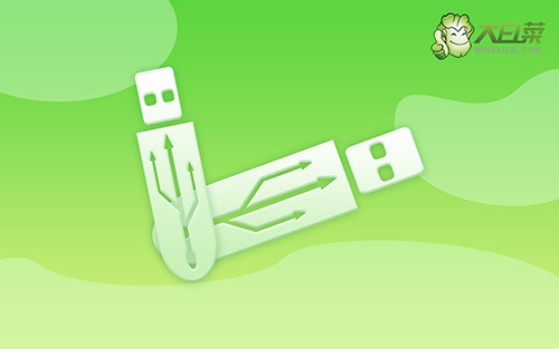
一、電腦u盤重裝系統工具
系統版本: Windows 10專業版
安裝工具:大白菜u盤啟動盤制作工具(點擊紅字下載)
二、電腦u盤重裝系統準備
1、在進行系統重新安裝之前,建議大家都要先檢查好電腦整體狀態,比如說硬盤有沒有壞道,有的話就像修復。畢竟,重裝系統主要是針對硬盤進行操作,先檢查會更加安全。
2、制作u盤啟動盤有很多要注意的事項,比如說要提前關閉安全殺毒軟件,因為制作過程涉及系統文件,很容易被誤殺,導致u盤啟動盤制作失敗,影響最終系統安裝。
3、Windows系統鏡像,要選用安全可靠的來使用,畢竟誰都不想重裝系統后,電腦還是有問題。你可以在“msdn我告訴你”網站進行下載,如圖所示,點擊展開后就可以操作了。
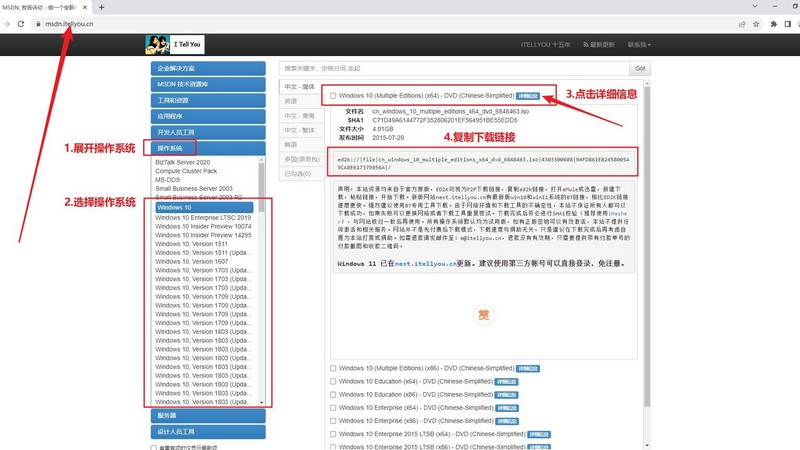
三、電腦u盤重裝系統步驟
制作u盤啟動盤:
1、需要準備一個8G的品質好的u盤,下載大白菜U盤啟動盤制作工具。
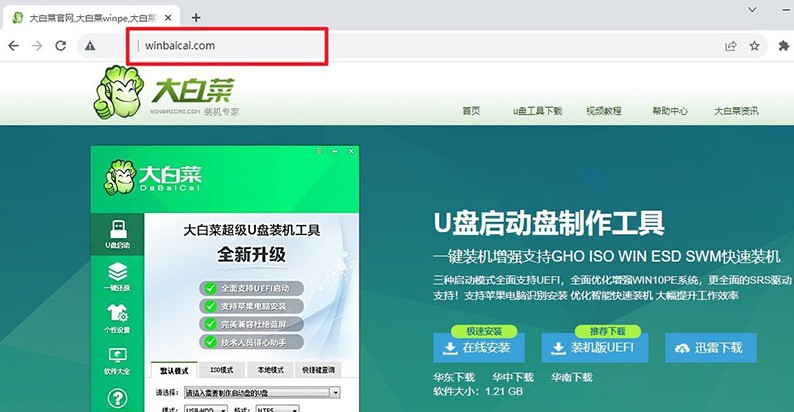
2、u盤接入電腦,等工具識別后,如圖所示,默認相關的模式和格式,點擊進行制作即可。
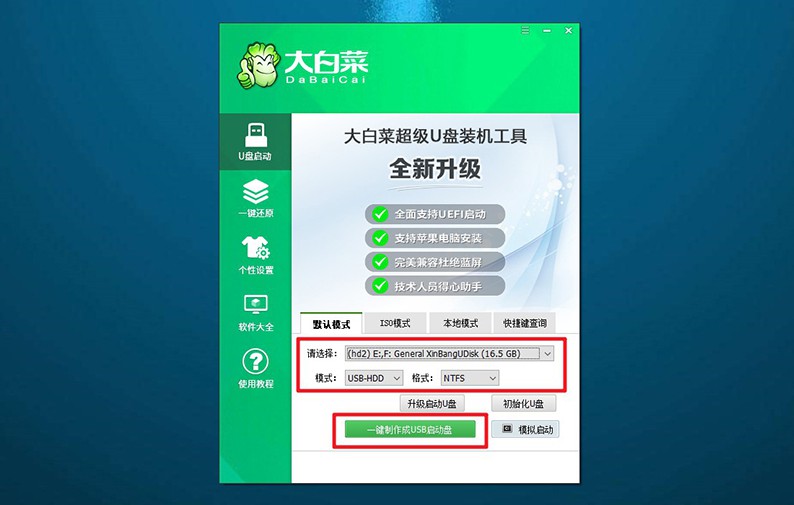
3、注意,如果想下載Windows鏡像系統至u盤,必須要等u盤啟動盤制作完畢。
設置u盤啟動電腦:
1、如果覺得bios快捷鍵設置u盤啟動難,可以選擇使用u盤啟動快捷鍵設置,下圖有相關快捷鍵可查看。
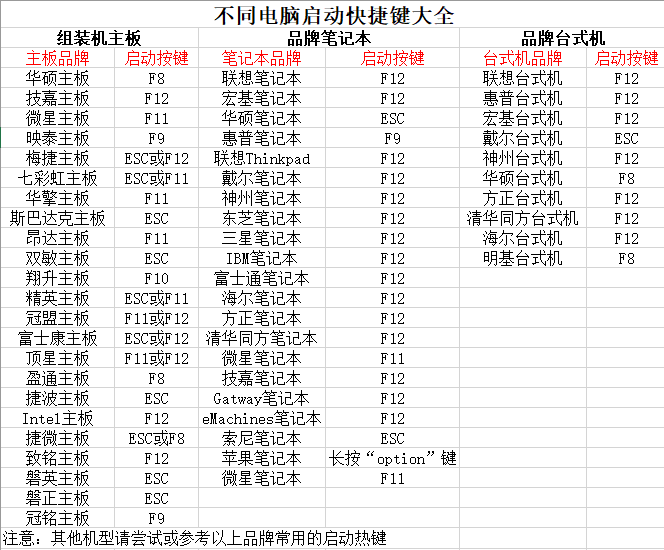
2、電腦接入大白菜U盤后,即可通過U盤啟動快捷鍵,設置電腦從u盤啟動,進行新的操作界面。
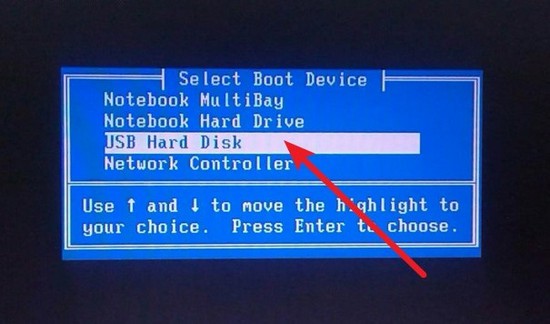
3、在大白菜主菜單界面中,選中【1】選項并回車,稍等片刻,即可進入大白菜桌面。
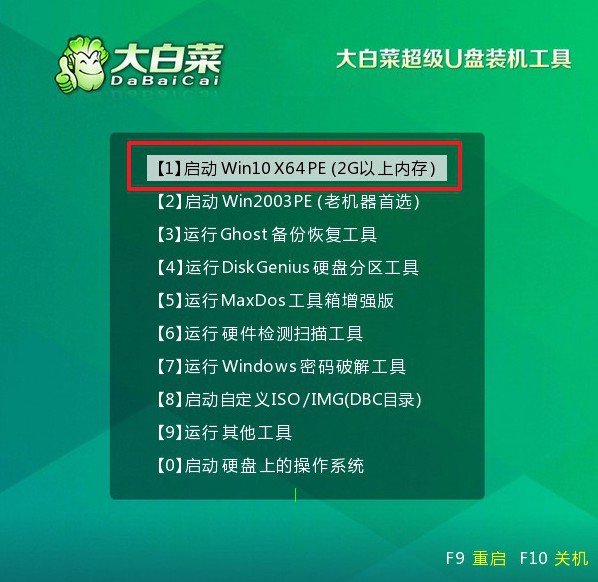
u盤啟動盤裝電腦系統:
1、打開大白菜裝機軟件之后,如圖所示,選中鏡像并安裝在C盤,點擊“執行”。
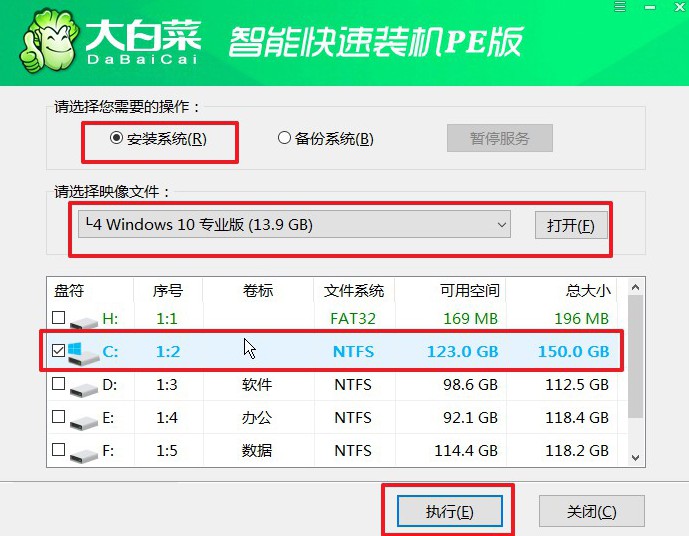
2、在大白菜還原界面中,通常只需要默認設置,直接點擊“是”即可。
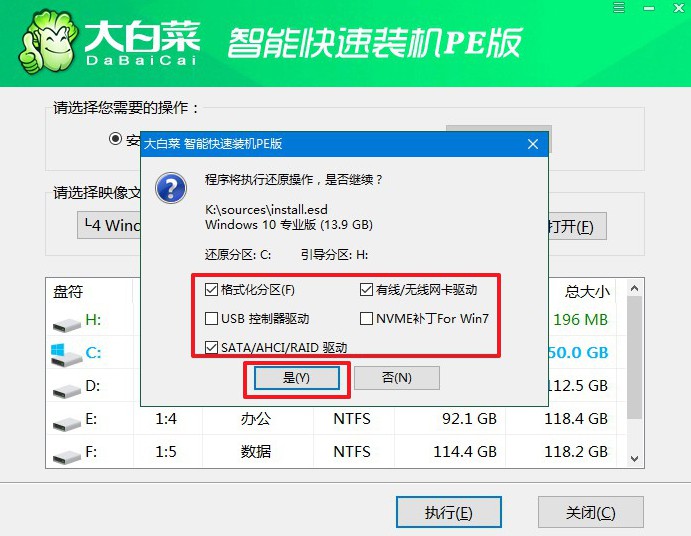
3、在大白菜裝機軟件部署的進度界面中,記得勾選“完成后重啟”,并在電腦第一次重啟時,拔掉u盤啟動盤。
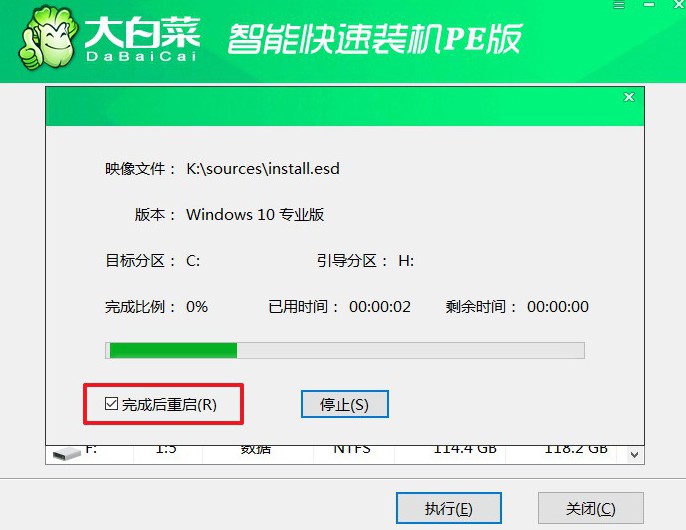
4、大白菜裝機軟件會自行進行后續Windows安裝,你不需要進行其他操作。

四、電腦u盤重裝系統故障
電腦系統重裝出現藍屏解決方法
記錄錯誤代碼:當藍屏發生時,通常會顯示一個錯誤代碼。記錄這個錯誤代碼,可以幫助確定問題的根本原因。例如,錯誤代碼可能類似于0x0000007B或其他形式。
檢查硬件問題:藍屏錯誤可能與硬件問題有關。檢查內存條、硬盤、顯卡等硬件設備,確保它們連接良好。您可以使用內存測試工具(例如MemTest86)檢查內存,使用硬盤診斷工具檢查硬盤健康狀態。
禁用快速啟動:進入計算機的BIOS或UEFI設置,嘗試禁用快速啟動(Fast Boot)選項。
檢查驅動程序:更新或卸載問題驅動程序可能有助于解決問題。尤其是顯卡、聲卡、網卡等關鍵設備的驅動程序。您可以進入安全模式,嘗試更新或卸載問題驅動程序。
電腦重裝系統后如何分區?
在安裝界面上,點擊“安裝現在”按鈕,開始安裝過程。閱讀Windows許可協議,如果同意,請選中“我接受許可條款”(I accept the license terms)復選框,然后點擊“下一步”。
在安裝類型選擇界面上,選擇“自定義:僅安裝 Windows(高級)”選項。在分區界面上,您將看到計算機上的所有硬盤和分區。選擇要安裝Windows的目標分區(通常是C盤)。
如果您想要在已有的未分配空間上創建新分區,可以選擇未分配空間,點擊“新建”。對于新創建的分區,設置分區大小,文件系統(通常選擇NTFS),分配一個標簽(可選)。
確保主引導分區(通常是C盤)的文件系統是NTFS。
完成分區設置后,點擊“下一步”繼續安裝過程。此時,Windows將會在您選擇的分區上安裝操作系統。安裝過程可能需要一些時間,請耐心等待。
上面的步驟,就是本次pe啟動盤制作教程圖解,相信你也學會了怎么去重裝系統。實際上,使用u盤啟動盤來重裝系統還是比較簡單的,也不用擔心因為英文看不懂,而花錢找人幫忙安裝系統。最后,祝大家電腦重裝系統順順利利。

